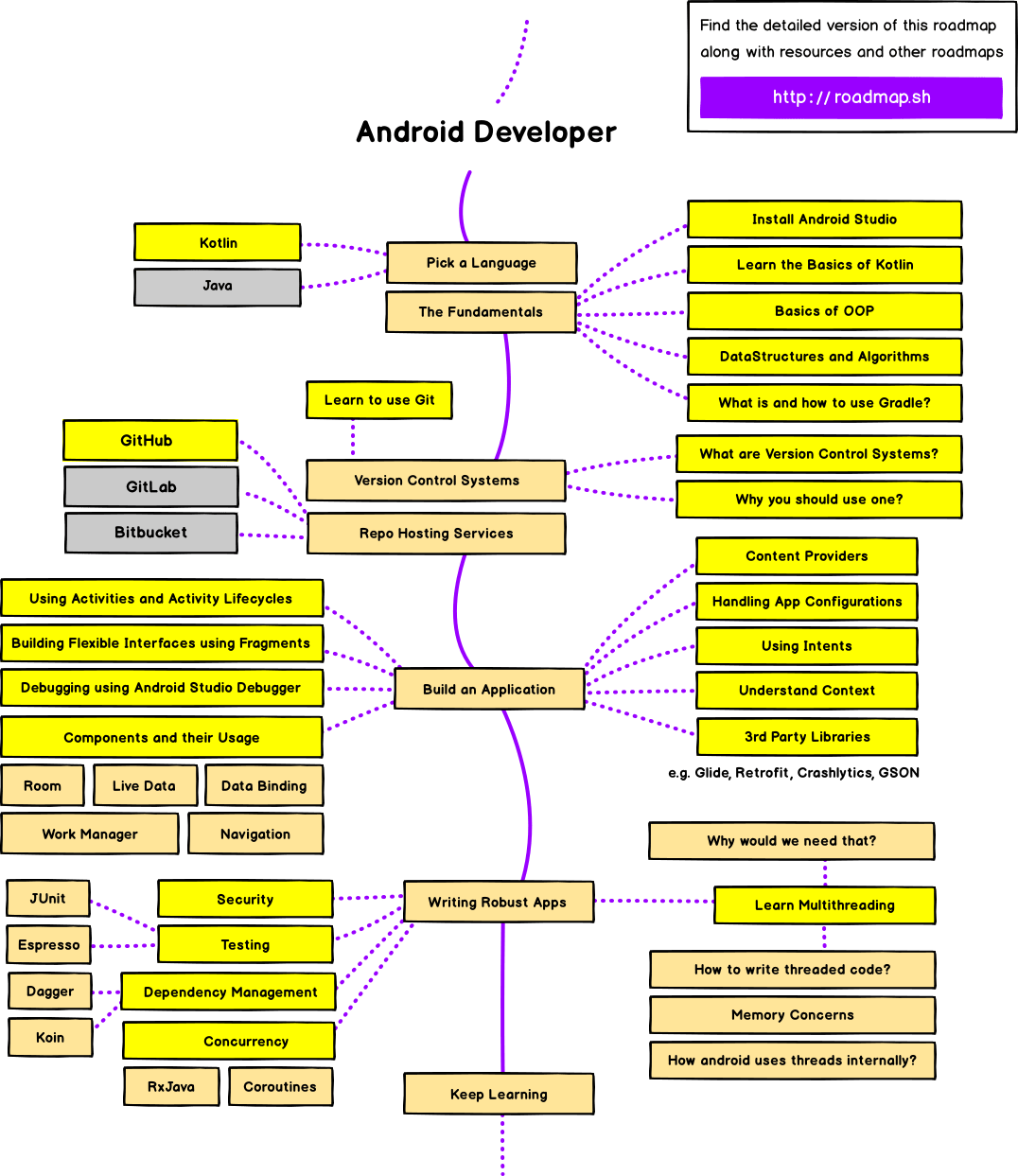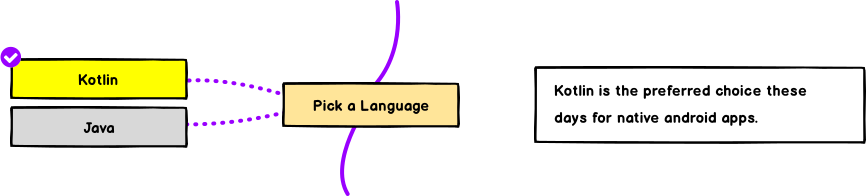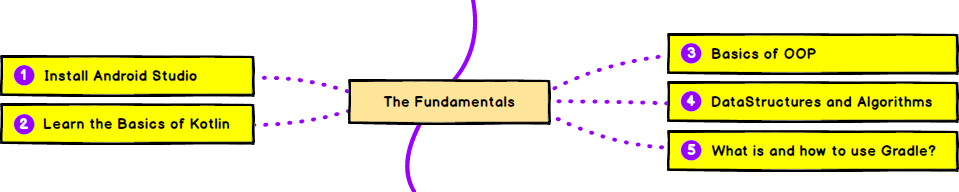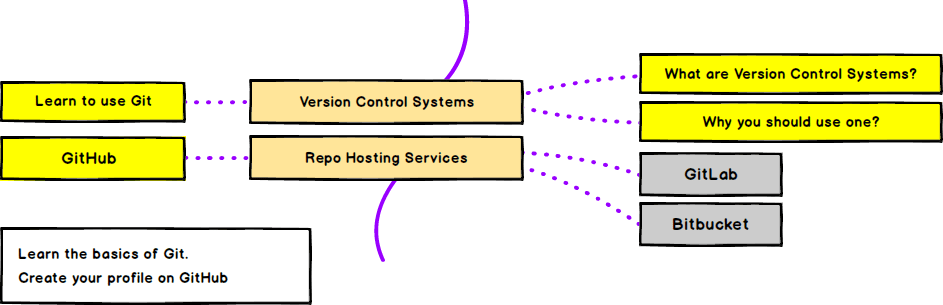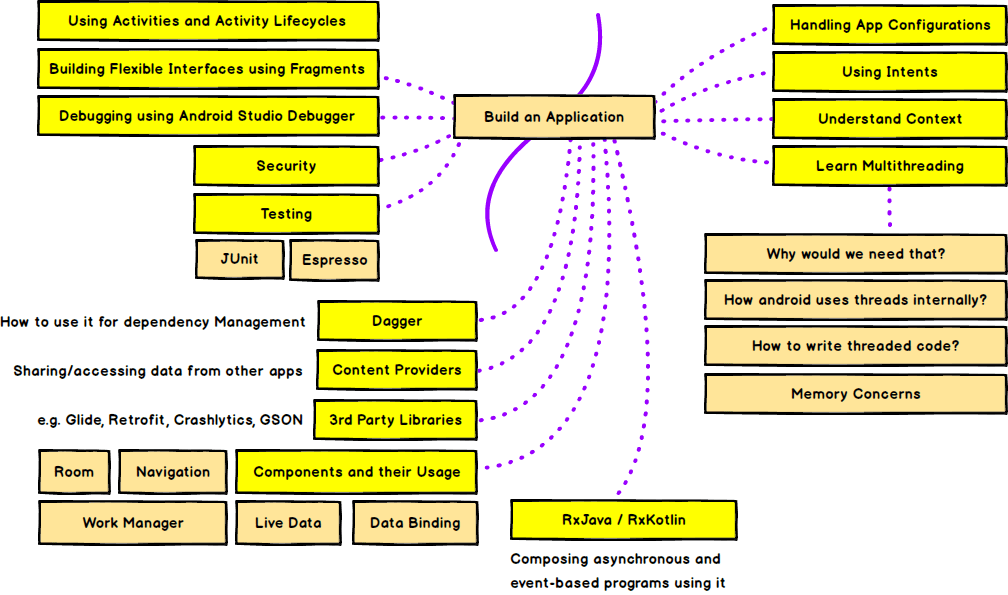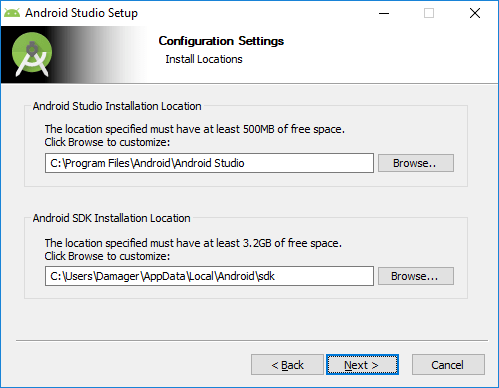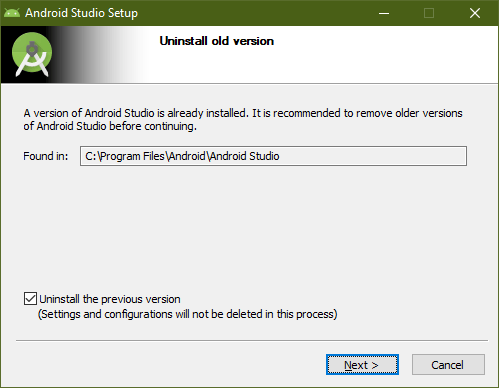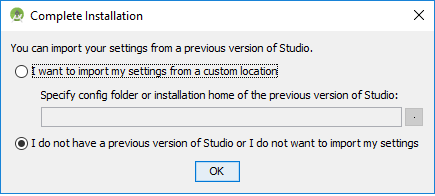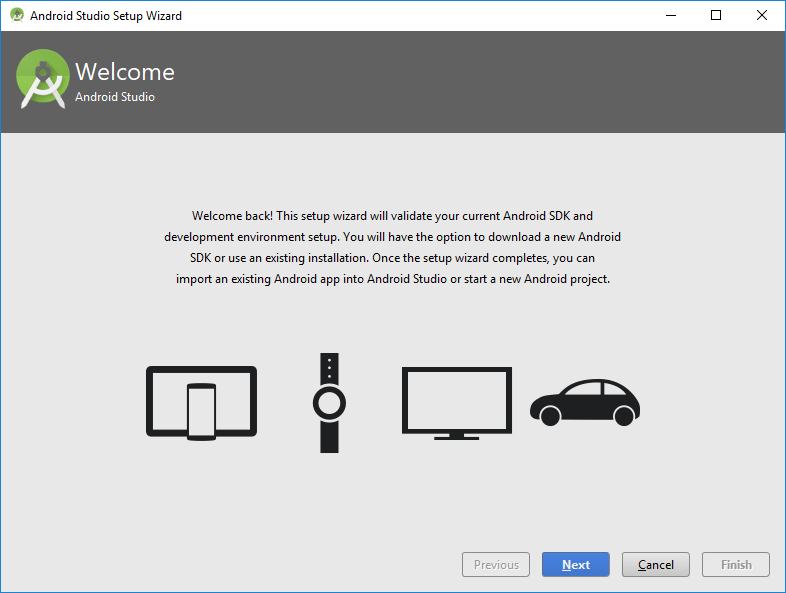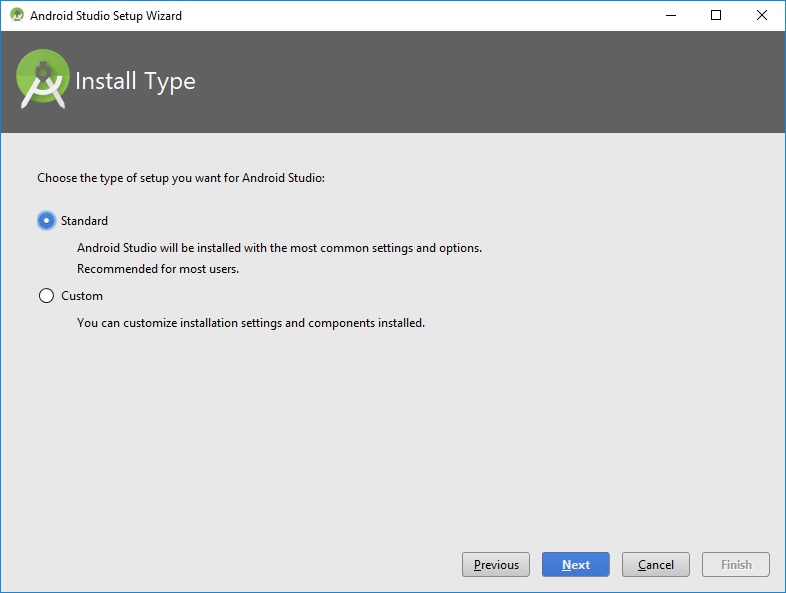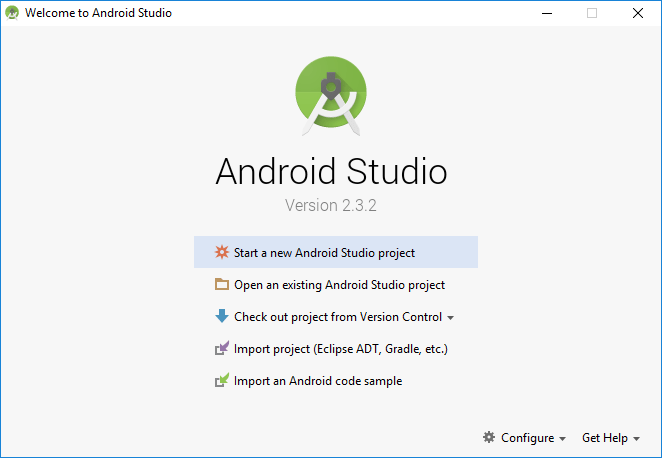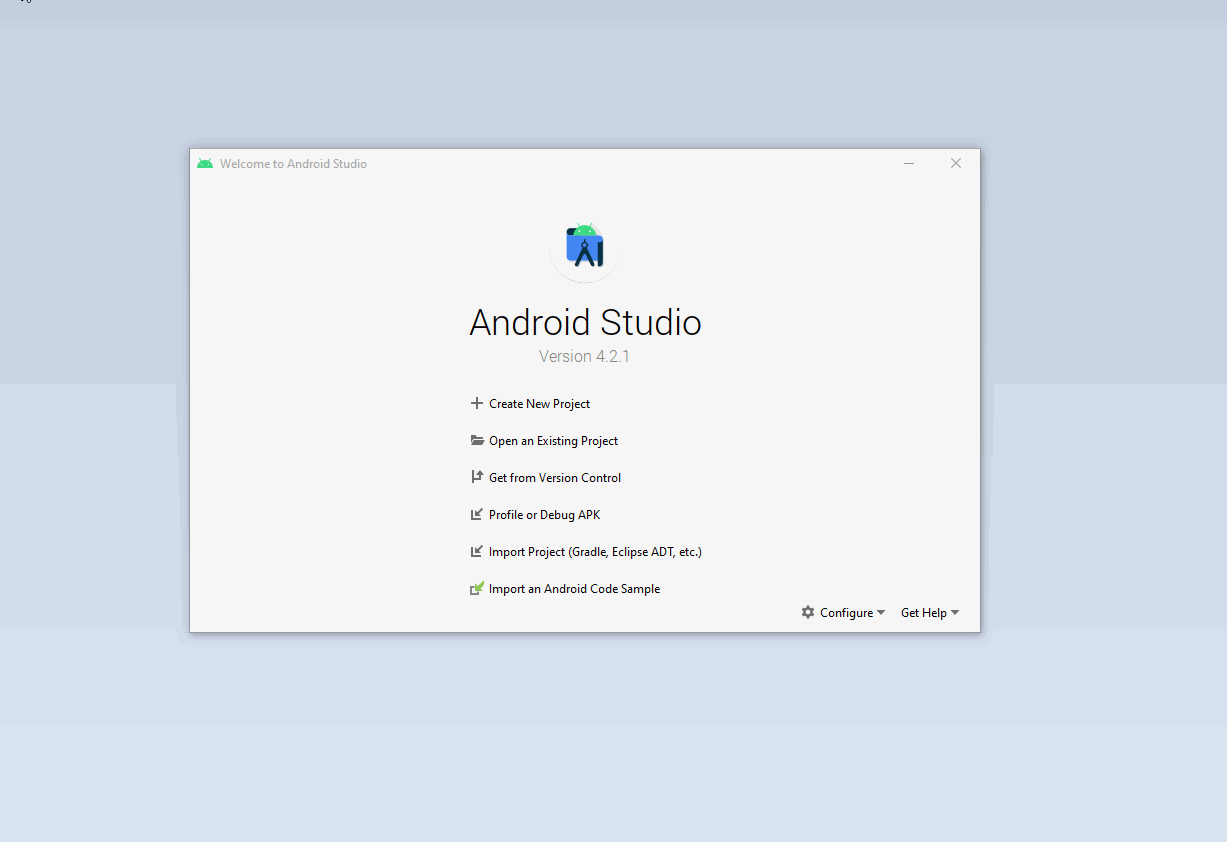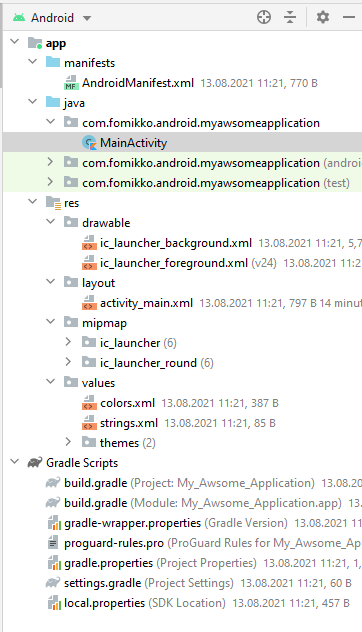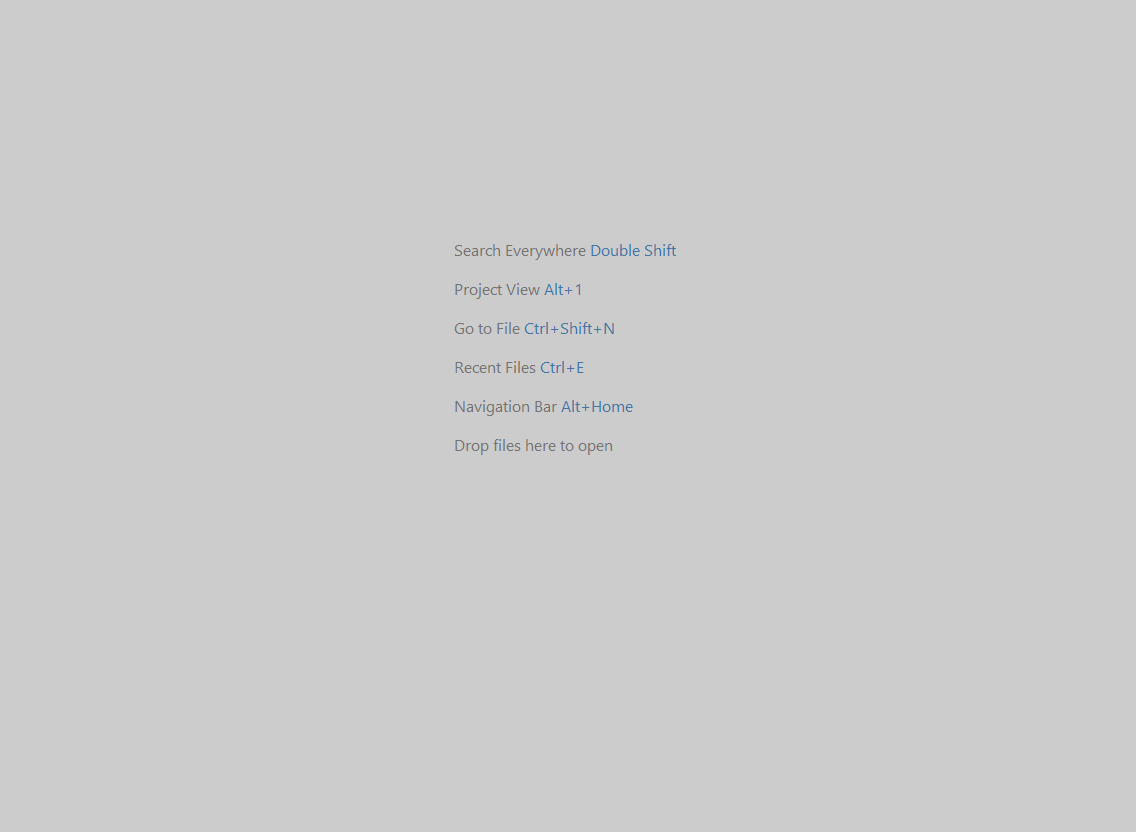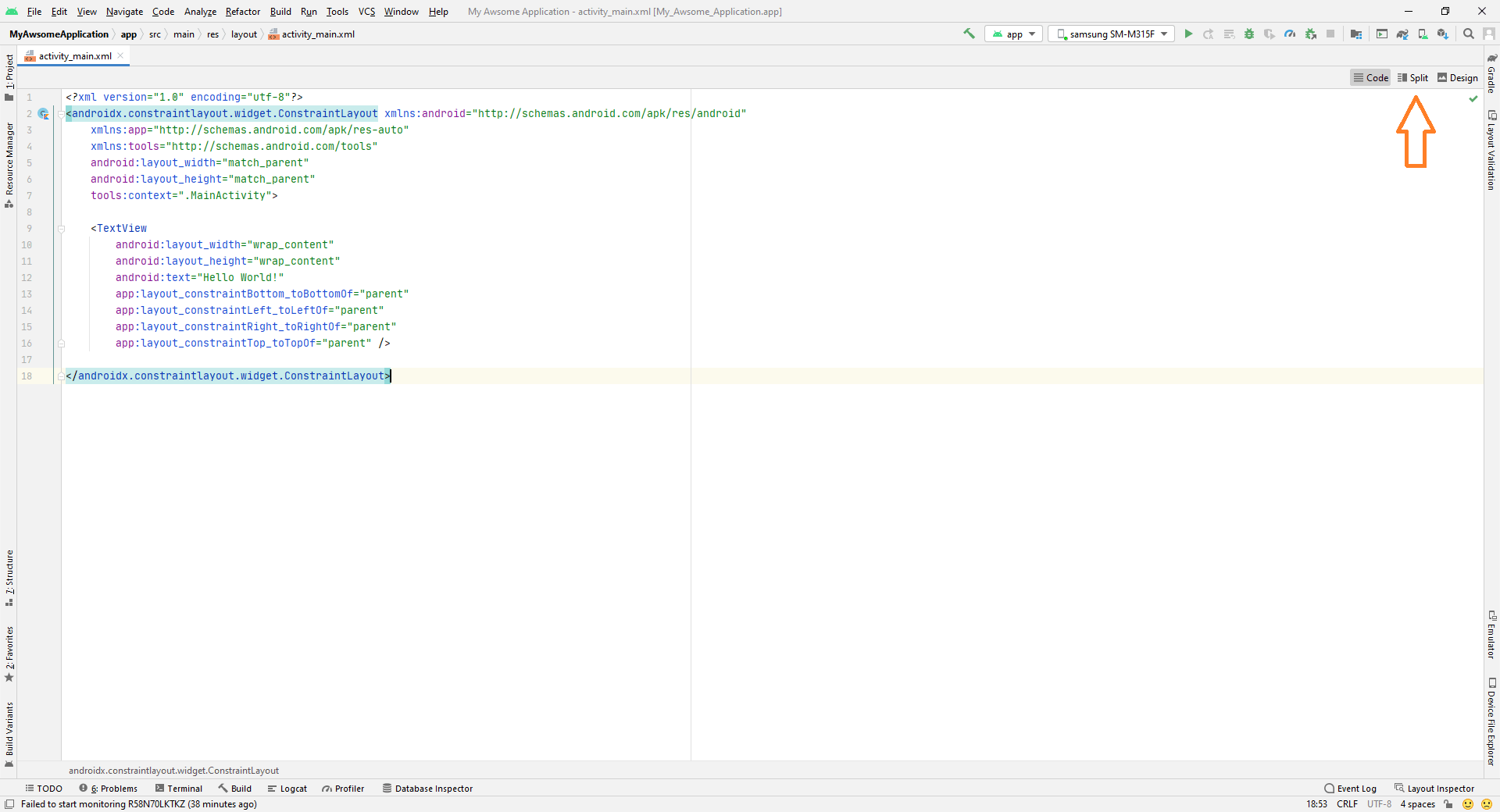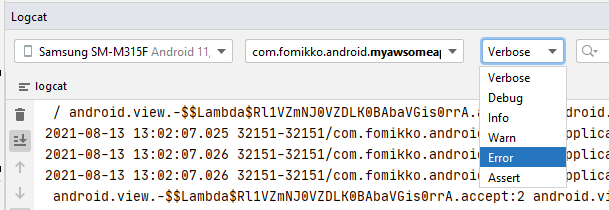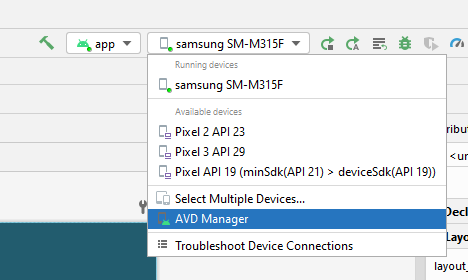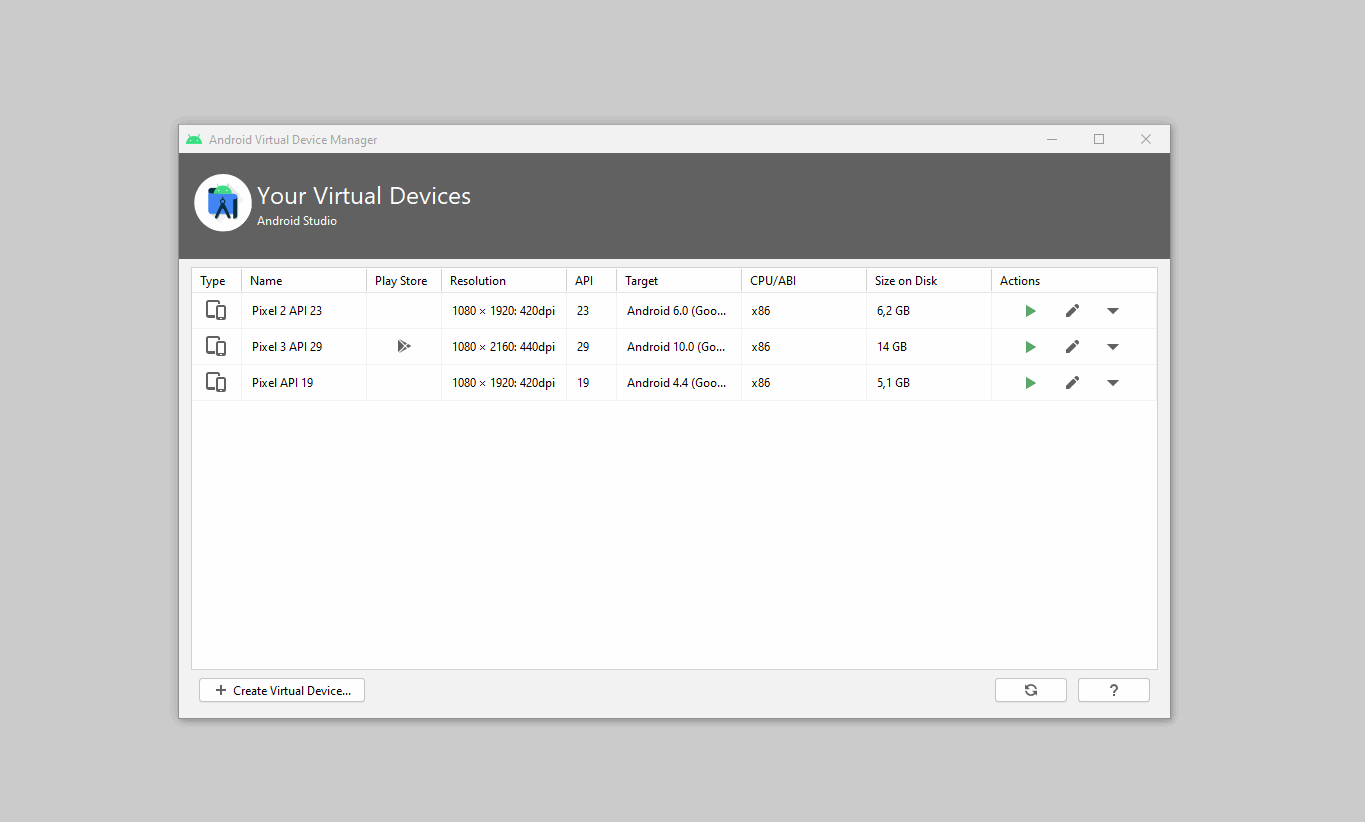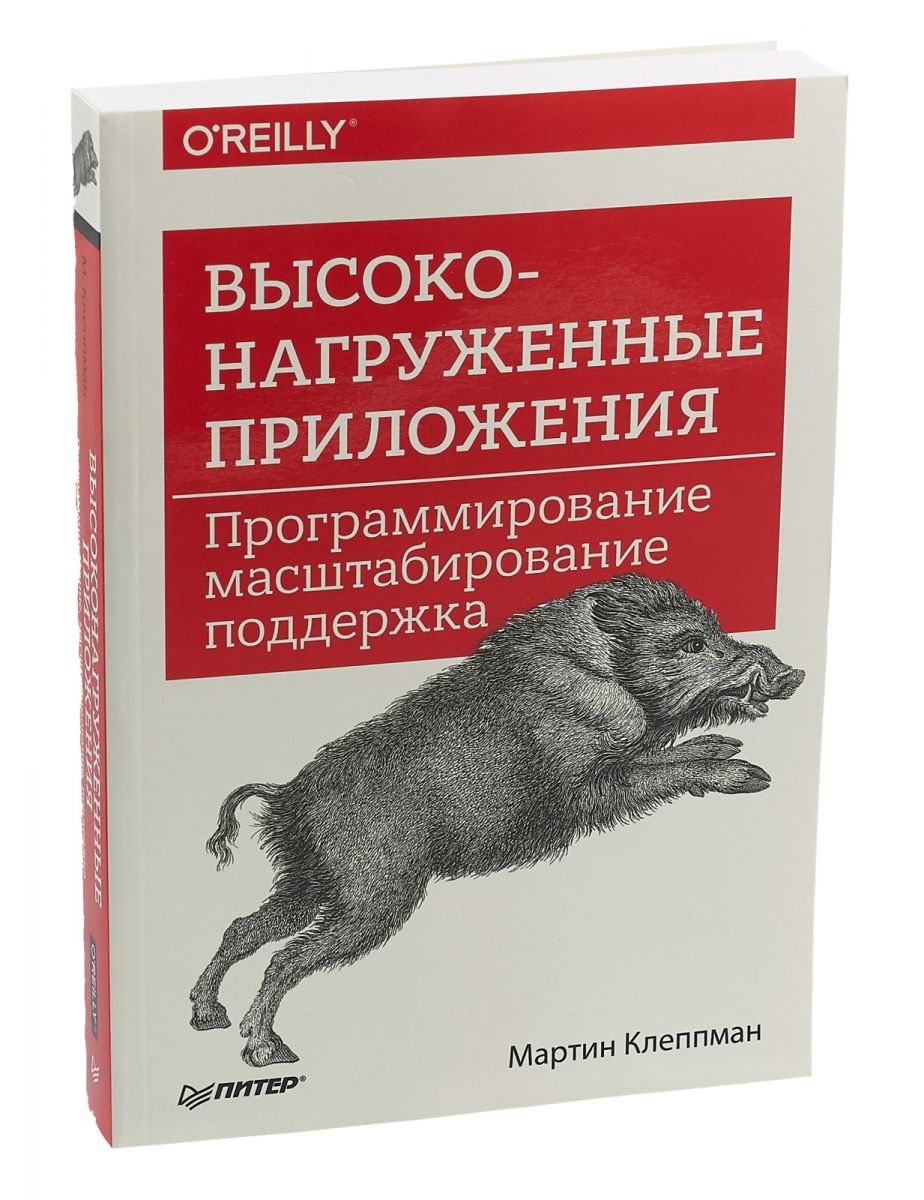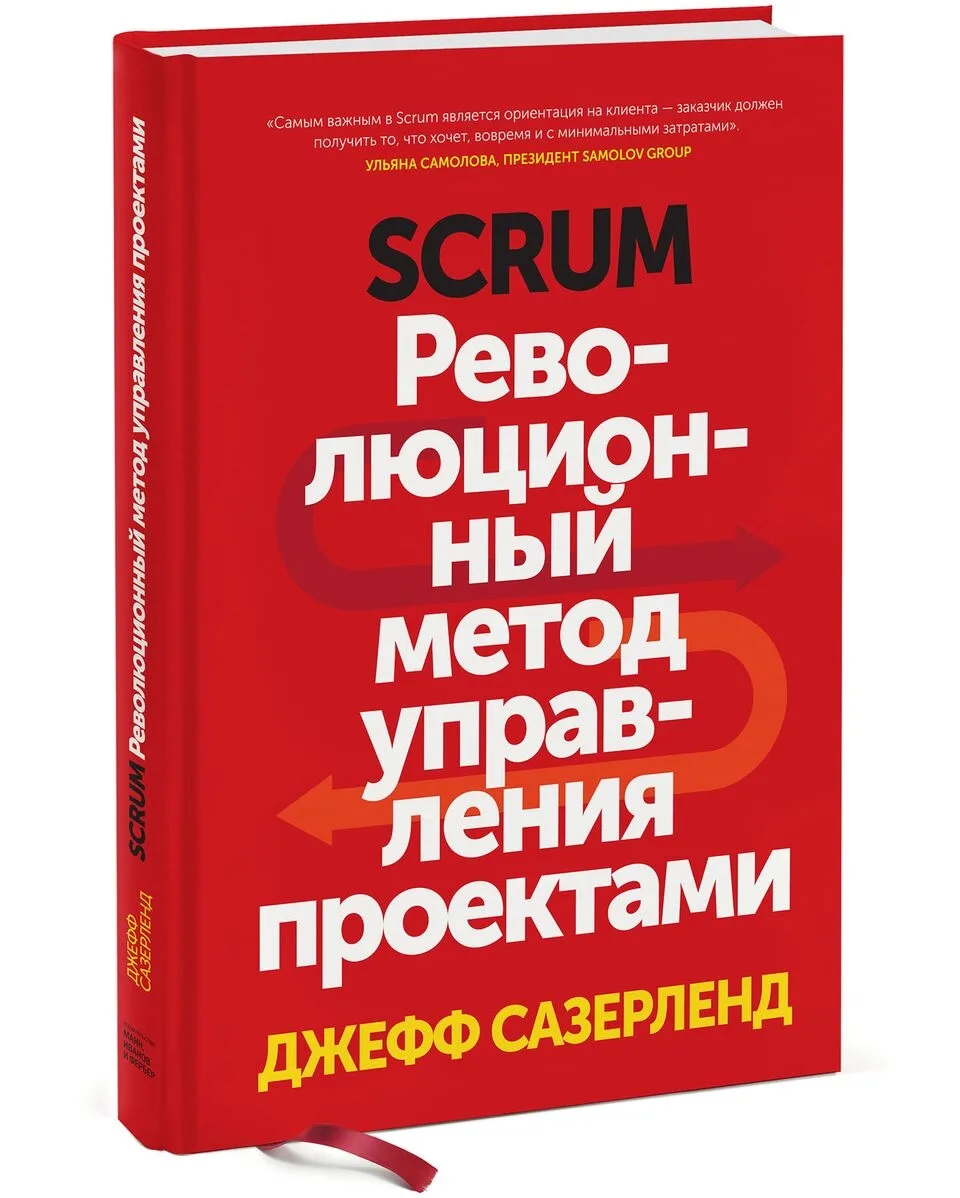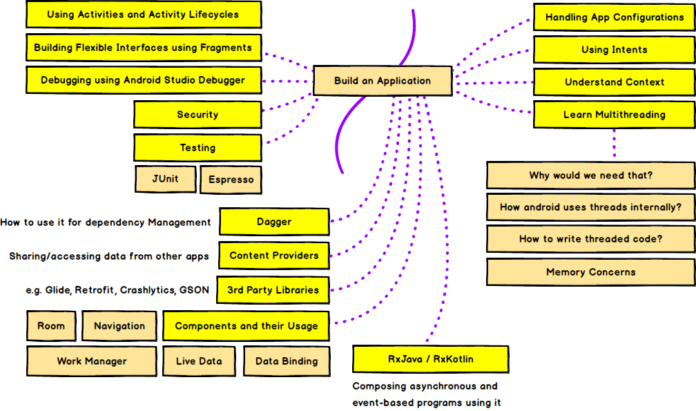
Android Developer
Цель этого руководства — дать вам представление о среде разработки Android и помочь сориентироваться, если вы запутались. Прежде чем мы начнем, пожалуйста, обратите внимание, что дорожная карта составлена на основе мнений, и у вас может быть мнение, отличное от мнения автора. Учитывая это, мы будем рады выслушать ваши мнения и при необходимости включим их в дорожную карту.
Существует несколько способов разработки приложений для android; вы можете пойти по пути гибридной разработки приложений, где наиболее распространенными претендентами являются flutter, react-native или NativeScript. Flutter использует Dart, в то время как React Native и Native Script полагаются на JavaScript. Ответ на вопрос о гибридности и нативности выходит за рамки данной дорожной карты. Этот план ориентирован на разработку нативных приложений для Android, но если вы заинтересованы в изучении какого-либо гибридного фреймворка, я лично предпочитаю react-native и рекомендую вам ознакомиться с планом Frontend Developer Roadmap.
Android Developer Roadmap (полная дорожная карта)
Здесь представлена полная версия дорожной карты в одном изображении, а после нее — разбитая на части версия с ресурсами и ссылками, позволяющими узнать больше о каждом из блоков. Svg версию в хорошем качестве можно скачать в нашем телеграм канале Мобильная разработка #1.
Сокращенная версия
Ниже приведена версия дорожной карты со ссылками и ресурсами, позволяющими узнать больше о каждом из пунктов, перечисленных в полной дорожной карте.
Выберите язык
Что касается языков, вы можете разрабатывать приложения для android, используя Kotlin или Java.
Хотя для разработки нативных приложений для android можно использовать как Kotlin, так и Java, Google объявил в 2019 году, что Kotlin станет предпочтительным способом разработки приложений для android. Если бы вы начали изучать android-разработку сегодня, Kotlin должен стать вашим языком.
Основы
Установите Android Studio и изучите основы Kotlin, чтобы начать работу.
Ниже перечислены некоторые бесплатные ресурсы, которые вы можете использовать для предметов, перечисленных на картинке выше. Кроме того, вам не обязательно просматривать их все, просто просмотрите их и выберите то, что вам нравится.
- Изучите основы Kotlin
- Kotlin Docs и официальные учебники по Kotlin
- Структуры данных и алгоритмы. Также ознакомьтесь с этим.
- Структуры данных Kotlin
- Алгоритмы и структуры данных в Kotlin
Системы контроля версий (Version Control Systems)
Системы контроля версий записывают ваши изменения в кодовой базе и позволяют вам позже вызвать определенные версии. Существует множество систем контроля версий, но Git является наиболее распространенной в наши дни.
Вот некоторые ресурсы для начала работы. Не стесняйтесь погуглить и найти что-то другое, что вам покажется проще.
Udacity — Контроль версий с помощью Git
GitHub Hello World
Создание приложения
Здесь приведен список элементов, которые понадобятся вам при разработке приложений для Android. Обратите внимание, что это исчерпывающий список, и вам не нужно знать все. Получите представление о перечисленных элементах и просто начните создавать некоторые приложения, а перечисленные элементы держите в голове и при необходимости глубоко погружайтесь в их использование.
Ниже представлены ссылки на соответствующие документы, изображенные на картинке выше.
- Using Activities and Activity Life Cycles
- Building Flexible Interfaces using Fragments
- Debugging using Android Studio Debugger
- Handling App Configurations
- Using Intents and Intent Filters
- Understand Context
- Learn about Multithreading
- Data Privacy
- Securing Network Data
- Dependency Injection
- Content Providers
- Glide, Retrofit, Crashlytics, GSON
- Room, Navigation, Work Manager, LiveData, Data Binding
- RxJava, RxKotlin
- Memory Management Overview
- Diving deeper into context-oriented programming in Kotlin
Рекомендуем посмотреть этот бесплатный курс от google по разработке приложений для Android на Kotlin. Кроме того, вот некоторые ресурсы, позволяющие узнать больше о перечисленных выше темах.
- Developing Android Apps with Kotlin
- Android Developer Guides
- Raywenderlich
Подведение итогов
На этом дорожная карта для разработчиков android завершена. Еще раз напоминаем, что не стоит утомляться этим списком; просто изучите основы и начните работать над каким-нибудь проектом, остальные знания придут по ходу дела. Удачи!
Android-разработчица такси Maxim и ментор курса «Android-разработчик» Арина Мурашева подробно рассказывает, как установить и использовать Android Studio и как собирать и отлаживать приложения.
Для чего используется Android Studio?
Android Studio — это IDE (интегрированная среда разработки) для работы с платформой Android. Она позволяет разрабатывать приложения для смартфонов, планшетов, часов, телевизоров и других устройств на этой ОС.
Я использую Android Studio, потому что это официальная среда разработки, которую поддерживает Google. Она основана на IntelliJ IDEA от компании JetBrains, чьи продукты я люблю и использую еще со студенческих времен. В Android Studio те же горячие клавиши и интерфейс, что и в других продуктах JetBrains, поэтому для меня эта среда самая привычная и удобная.
Установка Android Studio
Установка Java SDK
Установите Java SDK независимо от того, планируете вы разрабатывать на Java или Kotlin. Для этого перейдите на официальный сайт Oracle в раздел Downloads и скачайте нужную версию Java SDK. Для разных проектов могут понадобиться разные версии, но если вы не знаете, какая нужна, — скачивайте последнюю.
Установка и настройка Android Studio
В отличие от многих инструментов разработки, за Android Studio не нужно платить. Чтобы скачать Android Studio, перейдите на официальный сайт для разработчиков Android и нажмите Download, согласитесь с условиями использования и нажмите Download Android Studio.
После завершения скачивания запустите установочный файл и начните процесс установки. Сначала выберите путь установки Android Studio и Android SDK. Оставьте пути по умолчанию или выберите свои.
Если у вас уже установлена старая версия Android Studio, то первое окно установщика будет выглядеть как на скриншоте ниже. При этом процесс установки будет немного отличаться, однако в этой статье рассматривается только первичная установка Android Studio.
Повторная установка Android Studio
После этого несколько раз нажмите Next, оставляя все параметры по умолчанию, пока не начнется установка. После завершения установки Android Studio должна запуститься автоматически. Если нет, то ярлык программы вы сможете найти в меню «Пуск» или на рабочем столе.
При первом запуске Android Studio нужно будет ее настроить. Сначала студия спросит, нужно ли импортировать настройки с прошлой версии. Так как это первая установка студии, то сохраненных настроек у вас нет. Оставьте второй вариант и нажмите OK.
После этого завершите настройку и скачайте необходимые компоненты с помощью Setup Wizard, который открывается после нажатия OK в предыдущем окне.
Нажмите Next и перейдите к выбору типа установки компонентов Android Studio.
Если вам не нужна кастомная настройка компонентов, выберите Standard и нажмите Next.
После этого установщик сообщит, что необходимо загрузить несколько компонентов для завершения установки. Нажмите Finish и подождите, пока все компоненты загрузятся и распакуются. После завершения этого процесса снова станет доступна кнопка Finish. Нажмите на нее, после чего появится экран приветствия Android Studio.
Как использовать Android Studio
Работа в Android Studio похожа на работу в большинстве современных IDE. Однако, как и везде, здесь есть свои нюансы. Далее мы разберем основы работы в Android Studio.
Для начала необходимо создать проект в Android Studio. На приветственном экране нажмите Create New Project, после этого вы увидите экран с шаблонами устройств и Activity (это класс, в котором реализуют логику экрана приложения). Для начала можно выбрать Phone and Tablet (телефоны и планшеты) и No Activity либо Empty Activity. Разница в том, что в первом случае вам нужно будет реализовать первую Activity с нуля, а во втором студия самостоятельно создаст готовый редактируемый шаблон.
После выбора нажмите Next и увидите окно настроек будущего проекта. Название проекта (Name) в Android Studio может быть любым и даже содержать пробелы. А вот имя пакета (Package Name) должно быть уникальным, если вы собираетесь опубликовать приложение в Google Play.
Что еще можно выбрать: расположение проекта (Save Location), язык (Language), который вы собираетесь использовать (Java или Kotlin), и минимальную поддерживаемую SDK (Minimum SDK). Минимальная поддерживаемая SDK — это самая ранняя версия операционной системы Android, в которой приложение может работать. Если вы меняете расположение файлов проекта, то не забудьте создать папку, которая будет содержать ваш проект. Обратите внимание, что в названии не должно быть пробелов.
Язык здесь можно выбрать любой, потому что в проекте доступны и Java, и Kotlin. А вот минимальную поддерживаемую Android SDK выбирайте внимательно.
Студия подсказывает, какое количество устройств на сегодняшний день поддерживают ту или иную SDK. Старайтесь выбрать минимальное значение, чтобы как можно больше устройств могли успешно работать с вашим приложением в Android Studio. Но учтите, что чем ниже минимальная SDK, тем больше трудностей будет возникать при разработке.
Структура проекта Android
Если в предыдущем шаге вы выбрали шаблон Empty Activity, то при создании проекта студия сгенерирует и структуру файлов проекта. Так выглядит пустой, только что созданный проект в Android Studio.
Он содержит 2 корневые папки: app и Gradle Scripts. Папка app включает 3 подпапки: manifests (содержит файлы конфигураций приложения), java (содержит исходный код приложения) и res (содержит файлы ресурсов — картинок, стилей, размерностей и т.д.).
AndroidManifest.xml в папке manifests содержит информацию о пакетах и компонентах приложения. Этот файл важен для работы приложения Android, так как именно в нем прописаны разрешения приложения на использование компонентов системы Android. Также в нем определяется, как будут запускаться компоненты приложения.
В папке java исходные файлы проекта могут содержаться в различных подпапках. Обычно в Android-приложении в папке java также есть определенная структура файлов. В этой статье мы рассматривать ее не будем, так как тема выходит за пределы общей структуры проекта.
В папка res есть несколько подпапок даже при создании тестового базового проекта, и она сильно разрастается при разработке настоящих приложений. Будьте готовы, что файлы в этой папке могут занимать много места на вашем жестком диске.
Рассмотрим подпапки, которые появляются при создании базового проекта:
- Папка drawable содержит файлы с изображениями.
- В папке layout нужно располагать xml-файлы, используемые для создания интерфейса приложения.
- Папка mipmap хранит значки приложения.
- Папка values хранит xml-файлы со значениями строк, цветов, тем, стилей.
Папка Gradle Scripts содержит скрипты для автоматизации сборки проекта.
Папка .idea не видна на скриншоте, но если изменить конфигурацию Android на Project, то она появится. Эта папка нужна для настройки метаданных проекта в Android Studio.
Редактор xml
Для редактирования xml-файлов в Android Studio встроен удобный инструмент. Он позволяет не только редактировать код xml-файлов, но и видеть изменения в режиме реального времени с помощью визуального представления. В этом же визуальном представлении можно редактировать xml-файлы.
Чтобы посмотреть работу этого редактора, откройте файл activity_main.xml, сгенерированный Android Studio. Кстати, если ваш проект уже разросся и искать файлы неудобно, то нажмите клавишу Shift быстро два раза, и откроется окно поиска по файлам проекта. Начните вводить туда название нужного файла, а затем выберите его из списка. Как видно на анимации, необязательно вводить слова полностью — достаточно первых букв.
По умолчанию открывается только редактор кода.
Чтобы открыть визуальный редактор, нажмите кнопку Split в верхнем правом углу, чтобы отобразить оба представления рядом. Или кнопку Design, чтобы открыть только визуальное представление.
Gradle
Android Studio выполняет сборку приложения с использованием системы Gradle. Он значительно упрощает сборку проекта из большого количества файлов в apk-файл, который можно установить на Android-устройстве.
Хочу поделиться лайфхаком, который выручал меня не раз. Если проект перестал собираться по непонятной причине, скорее всего, это связано с gradle. В таком случае в меню выберите Build, а затем опцию Clear Project.
Сборка и отладка приложения
После того как вы добавили первую функциональность в свое приложение, начните отлаживать его (запускать и проверять работоспособность всех функций). Лучше делать это на устройстве Android.
Для этого подключите устройство Android к компьютеру через USB. При этом убедитесь, что на телефоне включена отладка по USB в параметрах разработчика.
Чтобы включить параметры разработчика, в настройках своего телефона найдите пункт «Номер сборки» (обычно находится в «Сведениях об устройстве») и нажмите на него быстро семь раз. Далее перейдите в параметры разработчика и включите отладку по USB.
После этого подключите телефон через USB к компьютеру и увидите название своего устройства в верхней панели Android Studio — у меня это Samsung. Обратите внимание, на телефоне могут появиться уведомления, где нужно разрешить отладку с данного компьютера.
Затем нажмите на кнопку Run (зеленый треугольник), и приложение запустится на вашем телефоне.
Если приложение «упало» (завершило работу, когда не должно было) или возникли какие-то другие ошибки — данные вы увидите на вкладке Logcat (внизу).
В панели настроек Logcat можно выбрать устройство, на котором производится отладка, отлаживаемый процесс и поставить фильтр на сообщения, которые хотите видеть в Logcat. Обычно сообщения об ошибках и так заметны — они выделяются красным, — но если хотите видеть только их, то поставьте фильтр Error.
Отладка приложения на виртуальных устройствах
Устройств на Android так много, что невозможно протестировать код на каждом из них. Здесь на помощь приходят виртуальные устройства, доступные для скачивания из Android Studio.
Чтобы создать виртуальное устройство, откройте AVD Manager (Android Virtual Device Manager) и начните создание желаемого устройства.
Для создания нового устройства нажмите кнопку Create Virtual Device. Затем выберите устройство (модель телефона).
После нажмите Next и переходите к выбору системы Android, которая будет установлена на устройство. Если ранее вы не устанавливали ни одной эмулированной системы, то ее нужно будет скачать. У меня уже скачан Android Q.
После скачивания нажмите Next, затем Finish, и создание виртуального устройства завершено.
Чтобы запустить приложение на созданном устройстве, выберите его в списке устройств и нажмите кнопку Run.
Главное — практика
По-настоящему освоить Android Studio получится только самостоятельно в процессе практики. Дополнительно рекомендую изучить горячие клавиши в Android Studio (как двойное нажатие Shift для поиска по файлам).
Время на прочтение
6 мин
Количество просмотров 31K

И так, давайте начнем с того, что должен знать и уметь человек, чтобы стать Android разработчиком? Скиллсет будем смотреть по вот этому Roadmap
-
Язык. Kotlin
-
Основные компоненты Android
-
Верстка
-
Работа с сетью
-
Работа с БД
-
Работа с многопоточностью
-
Работа в фоне
-
Виды архитектур
-
DI
-
Анимации
-
Тестирование
-
GIT
-
Agile, таск-треккеры, документация
Далее будет разбор каждого из пунктов с курсами/книгами/материалами для изучения. Это будет моя личная субъективная подборка, не является рекламой)
Kotlin
Каждый год я делал подобные статьи и всегда писал, что нужно изучать Kotlin, с оговоркой, что есть Java и начинать нужно с нее и, кажется в 2023 году Java уже практически полностью потеряла актуальность в Android разработке. Проектов на Java уже не осталось, но на собеседованиях деды все еще любят поспрашивать «А как оно там работает?». Практической пользы в изучении Java стало меньше, но это все еще очень полезно для общего понимания.
И так, как изучать Kotlin? Есть два основных ресурса https://kotlinlang.org/ и его аналог на русском https://kotlinlang.ru/ . Для того чтобы изучать язык даже не потребуется компьютер, потому что у языка есть отличный Playground, который позволяет запускать программы в браузере и оттачивать свои навыки даже с мобильного телефона. Вам необходимо полностью проштудировать эти ресурсы.
Так же очень полезно будет просмотреть этот видео-урок про Kotlin.
В формате книги наиболее актуален «Kotlin in action» Дмитрий Жемеров, Светлана Исакова.
Основные компоненты Android
Основных компонентов в Android 4 — это Activity, Service, Broadcast Receiver, Content Provider. Называются они основными, поскольку они могут являться точками входа в ваше будущее приложение. Нам нужно разобраться что они делают и для чего они нужны.
Про работу Activity и прочих UI компонентов рекомендую это видео.
Про работу Service — видео.
Content Provider — урок на StartAndroid и официальная документация.
BroadcastReceiver — урок на Fandroid.
Со всеми компонентами нужно попрактиковаться и посмотреть как они работают.
Верстка
Сейчас переломный момент — существуют два подхода к верстке: XML и Compose. В моменте, практически все проекты все еще написаны на XML и Compose сейчас можно встретить довольно редко в коммерческой разработке, но тут все динамично меняется и, думаю, к концу года уже большое количество компаний будет использовать оба подхода либо уже полностью перейдут на верстку через Jetpack Compose
Для изучения подхода к верстке через XML отлично подойдет это видео.
Для изучения Compose лучше всего подойдут официальные туториалы от Google, Видео-курс Алексея Гладкова, а так же вот такой репозиторий с кучей полезных ссылок для изучения Compose.
Работа с сетью
Существует несколько подходов к построению сетевого взаимодействия: REST, SOAP, RPC, GraphQL. В вашем проекте может использоваться любой, но чаще всего это будет REST. Обязательно нужно изучить базовые концепции этого подхода. Исчерпывающей статьи на эту тему у меня нет, поэтому тут придется погуглить и почитать все подряд для того, чтобы сформировались общие знания. Для более базового понимания как все это работает советую изучить Сетевую модель OSI.
И так, на проекте у вас скорее всего будет REST и одна из основных Android-библиотек: либо Okhttp+Retrofit, либо Ktor.
Видео по Okhttp+Retrofit
Видео по Ktor BE+Android
Так же вам нужно будет изучить как работает сериализация в Android. В чем разница Serializable от Parcelable и попрактиковаться с одной из библиотек, которая позволяет сериализовать Json в Kotlin и наоборот. Библиотек много, но по факту все делают примерно одно и тоже, но с разной степенью эффективности. Названия библиотек — Kotlin Serialization, Gson, Jackson. В целом, для изучения особой разницы нет — берите любую
Работа с базой данных
В андроид есть две основные БД: Sqlite (Room), Realm. Google продвигает библиотеку Room, а значит скорее всего на своей потенциальной работе вы скорее всего будете использовать именно его.
Видео урок по базовым концепциям SQL и работе с Room
Серия уроков по работе с Room от Start Android
Базово этих знаний будет достаточно для разработки, если вы хотите понять как все это работает значительно глубже советую отложить себе в закладки книжку с кабанчиком. Небольшой спойлер — для новичка она будет неподъемной, и вы будете возвращаться к ней и перечитывать еще несколько лет подряд, после того как найдете работу.
Работа с многопоточностью
В Android есть три основных подхода к многопоточности: нативные Thread, RxJava, Kotlin Coroutines. Здесь вам нужно обязательно выучить базовые концепции многопоточности. Выбор между RxJava и Kotlin Coroutines довольно сложный, в идеале надо на базовом уровне уметь пользоваться обеими библиотеками, поскольку компании все еще используют разные подходы, и универсального решения тут нет.
Видео по базовым концепциям многопоточности и корутинам
Курс по корутинам от Кирилла Розова
Видео по RxJava
Книга для изучения базовых концепций:
Работа в фоне
Важно изучить способы запуска задач фоново через Service и Workmanager, методы обмена данными между этими задачами и основным приложением, а так же ограничения, которые есть в системе Android. Видео-урок на эти темы.
Виды архитектур
Это самая холиварная тема, архитектур довольно много, универсального и правильного решения нет — каждый развлекается как он хочет. Вам важно разобраться в базовых концепциях MVC/MVP/MVVM/MVI, понять как они работают и попрактиковаться в реализации. Видео-урок об основных архитектурах. После просмотра рекомендую зайти на Github и в просто скачать основные реализации по поисковым запросам MVP Android, MVVM Android, MVI Android etc. Так же нужно разобраться с основными концепциями SOLID, DRY, KISS, Clean Architecture и основными паттернами программирования.
DI
В Android довольно много реализаций Dependency Injection: Dagger, Hilt, Koin, Toothpick, ручное создание DI через фабрики. Я считаю, что правильнее всего разобраться с Dagger, это наиболее сложная реализация, но если вы поймете эти концепции, разобраться как работают другие библиотеки — труда не составит.
Ссылочки — Обзорное видео по основным DI библиотекам, Курс по Dagger 2, Видео об внутреннем устройстве Dagger 2.
Анимации
Чаще всего эту тему опускают, потому что в большинстве компаний нет времени на укарашалки в виде анимаций и, скорее всего, для старта можно эту тему изучать и вернуться к ней чуть позже, но, в любом случае, моя задача предоставить материалы для изучения.
Видео по анимациям Android c XML
Видео по анимациям Android с Jetpack Compose
Тестирование
Аналогично предыдущей теме, с написанием Unit/UI тестов вы стоклнетесь только, если придете в достаточно крутую компанию, которая уделяет время качеству приложений. В небольших командах на 2-5 разработчика, чаще всего написание тестов экономически нецелесообразно, поэтому в очень многих компаниях тесты практически не пишут
Видео урок про тестирование в двух частях Part 1 и Part 2
GIT
Обычно для начала работы достаточно разобраться с базовыми операциями — clone, pull, checkout, add, commit, push, cherry-pick. Просто заводим приватный репозиторий на Github и пробуем выполнять все команды
У Git-a есть прекрасная документация, где есть абсолютно все, что нужно
Agile, таск трекеры, докментация и тд
Чаще всего у компаний свое представление и реализация Agile/Scrum, поэтому об этом вам скорее всего уже расскажут, после того как вы устроитесь на работу. Базовые концепции Scrum можно прочитать вот в этой книжке:
Либо в более короткой версии Scrum guide.
Таск треккеры, сервисы документации — некоторые компании требуют чтобы у вас был опыт работы с Jira, Confluence, Trello и тд. Какой в этом практический смысл — не знаю, вся задача разработчика при работе с таск-трекером это своевременно двигать задачки из колонки слева в колонки справа. Какие-то более сложные настройки на старте вам все равно не доверят, поэтому советую просто запустить любую демо версию таск-трекера и посмотреть какие функции у него есть. По сервисам документации — аналогично, вести в них документацию не сложнее, чем писать ее в Word.
Практика
И теперь самое важное, мы изучили все теоретические материалы и теперь нам нужно отточить практические навыки. Работодатель будет требовать от вас примеры работ, но где их взять? Начать стоит с разработки стандартных приложений — Cinema App, Weather App, Currency Converter etc. Для этого идем на Behance (либо любой другой сервис с дизайн макетами), вводим там одно из вышеперечисленных названий и ищем макеты. Находим открытую API платформу, ссылок тут уже не будет — если вы изучили все вышеперечисленное и дошли до этого момента, то скорее всего вы справитесь с этой задачей без моей помощи 
Берем API, берем макеты и начинаем кодить! Пробуем реализовывать разные подходы, все это оставляем в своем портфолио на Github, когда вы пойдете на собеседование и вас попросят реализовать тестовое задание, то у вас скорее всего уже будет готовая реализация на их задачу и вы сразу же будете в более выгодном положении на фоне других кандидатов.
По ходу изучения всего этого материала, вы, однозначно, столкнетесь с кучей разнообразных проблем — это нормально, все мы когда-то сидели и тупили над элементарными вещами. Главное делать, практиковаться и не останавливаться
Для тех, кто дочитал до конца, хотел бы запустить небольшой эксперимент: вы делаете любой тестовый проект — я помогаю его вам доработать до приемлемого состояния. Не знаю какой будет спрос, но на всякий случай ограничиваю первыми пятью, кто разработает приложение и напишет мне в Telegram.
Сегодня программирование является наиболее прибыльной сферой деятельности, в которую теоретически может войти любой желающий.
Множество людей, которым не повезло устроиться на работу по основной профессии, изучают IT и занимают достойное место в обществе, зарабатывая тысячи долларов в месяц. Но чтобы состояться в этой отрасли, необходимо изначально удачно выбрать язык программирования и сферу работы.
Их очень много: бэкенд, фронтенд, создание мобильных приложений, программирование «железа» и т. д.
Перспективной является разработка приложений на смартфоны и гаджеты – статистика показывает, что все больше людей пользуются переносными устройствами в качестве основных.
Смартфон сегодня даже потеснил традиционный ПК, так как позволяет развлекаться и потреблять контент даже в более удобных формах. Поэтому отличным решением будет выбор разработки под популярную систему ОС Android, у которой уже сейчас миллиарды пользователей по всему миру.
Корпорация Google, ныне входящая в состав холдинга Alphabet, заранее подумала о том, чтобы предоставить разработчикам все условия для удобного создания приложений на свою платформу Android. Для этого еще в 2013 году была представлена среда разработки Android Studio.
Это мощный инструмент разработки (IDE), в котором собраны все необходимые возможности для быстрого создания приложений на смартфоны с операционной системой «Андроид». Если вы хотите заниматься программированием для смартфона, установка и использование данной среды будет необходимостью.
Как установить Android Studio? Все очень просто – данное средство разработки распространяется бесплатно самой компанией Google, и скачать его можно со страницы https://developer.android.com/studio.
Загрузив пакет установки, надо просто нажать на него два раза левой кнопкой мыши и запустить установку. Далее процесс стандартный – необходимо выбрать место установки рабочих файлов, дождаться окончания процесса, и можно запускать среду разработки, используя появившийся ярлык на рабочем столе.
Рабочая среда в Android Studio
Компания постаралась сделать так, чтобы ее инструмент разработки просто не имел достойных конкурентов. В Android Studio все организовано максимально удобно, аккуратно, любой проект виден во всех своих мельчайших деталях. Здесь собраны все необходимые возможности для разработки:
- гибкая настройка системы дает возможность подстроить работу под себя;
- встроенный эмулятор приложений позволяет запускать создаваемые программы и тестировать прямо на ПК;
- унифицированное рабочее пространство дает возможность легко подгонять проект под любые смартфоны и задавать перечень версий Android, которые должны поддерживаться
приложением; - можно вносить изменения в проект уже с запущенным эмулятором, не перезапуская его заново, что очень удобно и облегчает работу;
- в программу встроена масса полезных функций, таких как поддержка Google Cloud Platform, интеграция с GitHub и другое.
Работа над проектом контролируется прямо в интерфейсе программы, и она здесь реализована максимально удобно. Разрабатываемый проект отображается в левом верхнем углу во всей своей подробной структуре: отдельно выделены базовые файлы, раздел программирования кода java, переменные, меню, разметка страниц приложения, скрипты.
Создаем первые проекты
После того, как вы скачали установочный файл Android Studio, который занимает около 1 Гб, установили его стандартным путем, остается только начать работать. Для новичка все кажется сложным, но первые простые проекты для старта можно смело делать. Рассмотрим наиболее типичный пример – создадим приложение Hello World!
Чтобы начать, запустите программу и создайте свой первый проект, нажав в появившемся окне на строчку «New Project». Далее необходимо задать такие параметры проекта, как название, имя компании-разработчика (пишем что угодно), локализация проекта – путь размещения рабочих файлов.
В следующем окне разработчику предлагается выбрать, для каких версий Android создается его программа, на какие устройства: смартфоны и планшеты, смарт-часы, ТВ и прочее. В следующем окне выбирается шаблон пользовательского интерфейса, который максимально подходит для будущей программы. Для «HelloWorld!» подойдет базовый вариант Empty Activity. Далее после ввода основной информации о проекте касательно его имени и тайтла остается лишь нажать на кнопку «Finish» и начать работать.
Чтобы создать надпись «HelloWorld!» на экране приложения, используем инструмент TextView. Также давайте добавим Button с надписью «Click Me». Если открыть текстовый редактор кода, то приложение должно выглядеть так:
<?xml version="1.0" encoding="utf-8"?>
<LinearLayout
xmlns:android="http://schemas.android.com/apk/res/android"
xmlns:app="http://schemas.android.com/apk/res-auto"
xmlns:tools="http://schemas.android.com/tools"
android:layout_width="match_parent"
android:layout_height="match_parent"
android:orientation="vertical"
tools:context=".MainActivity">
<TextView
android:id="@+id/textView"
android:text="HelloWorld!"
android:layout_width="match_parent"
android:layout_height="wrap_content"
android:layout_margin="24dp"
android:gravity="center"
android:textSize="25sp"/>
<Button
android:id="@+id/button"
android:layout_width="match_parent"
android:layout_height="wrap_content"
android:layout_margin="24dp"
android:text="Click Me"/>
</LinearLayout>Каждая строчка задает параметры элемента на экране: надпись, размеры, величину букв и т. п. Можно поиграться с параметрами, добиваясь желаемого эффекта.
Далее откроем класс MainActivity и добавим для обработки нажатие и после-нажатие изменяем текст. Пример кода:
override fun onCreate(savedInstanceState: Bundle?) {
super.onCreate(savedInstanceState)
setContentView(R.layout.activity_main)
val textView = findViewById<TextView>(R.id.textView)
val button = findViewById<Button>(R.id.button)
button.setOnClickListener {
textView.text = "You clicked button"
}
}Приложение готово! Надо его лишь запустить и протестировать. Для этого необходимо предварительно настроить работу эмулятора Android Studio и нажать на кнопку Run в главном окне интерфейса. В зависимости от мощности компьютера разработчика, с определенной скоростью запустится эмулятор, и в нем отобразится ваше творение – приложение, в котором по центру экрана красуется надпись «HelloWorld» и кнопка. После нажатия кнопки надпись меняется на «You clicked button»
На чем сфокусироваться новичку
Начиная программировать в Android Studio, не стоит сразу браться за сложные проекты.
Необходимо потратить время на примитивные приложения и проекты типа рассмотренного выше и понять базовые вещи: особенности интерфейса среды разработки, структуру проектов и управление ею, обращение с основными элементами интерфейса, редактирование шаблонных элементов.
Все моменты программы осваиваются быстро и относительно просто, но не стоит забывать, что Android Studio – это все же создание приложения, и оно требует от человека знания языка программирования, и лучше всего, чтобы это был Kotlin или Java.
В качестве заключения отметим, что Android Studio – мощная среда разработки, которую стоит использовать каждому человеку, желающему начать писать программы под Android.
#Руководства
- 18 июл 2018
-
1
Платформа Android открытая, поэтому каждый может написать своё приложение и распространять его через каталоги программ. Все инструменты бесплатны.
vlada_maestro / shutterstock
Пишет про разработку в Skillbox Media. Работал главным редактором сайта «Хабрахабр», ведёт корпоративные блоги.
Язык программирования для мобильной разработки на Android очень простой — это Java. Сейчас Google активно продвигает Kotlin как язык, который сможет заменить Java. Приложения пишут и на C++.
Создание простейшего приложения состоит из нескольких этапов:
- проект в Android Studio;
- создание пользовательского интерфейса;
- добавление активностей, навигации и действий;
- тест-драйв приложения в эмуляторе.
Первым делом установите программу Android Studio. Это официальная среда разработки (IDE) для Android, она работает на Windows, macOS и Linux. Хотя при разработке программ для Android можно использовать и другие среды, кроме Android Studio.

Если на компьютере не установлены Android SDK и другие компоненты, то Android Studio автоматически скачает их. Android SDK — это среда программирования, в которую входят библиотеки, исполняемые файлы, скрипты, документация и т.д.
Android SDK компилирует код вместе с любыми данными и ресурсами в файл с расширением .apk. Он содержит всё необходимое для установки приложения на Android-устройство.

Полезно установить и эмулятор Android, чтобы запускать и тестировать приложения. Эмулятор поставляется в комплекте с Android Studio.

Когда все инструменты установлены, можно создать первый проект. Но сначала нужно разобраться с основными понятиями.
Android-приложение состоит из четырёх компонентов. Каждый компонент — это точка входа, через которую система или пользователь может получить доступ.
- Активность (activity) — элементы интерактивного пользовательского интерфейса.
Одна активность задействует другую и передаёт информацию о том, что намерен делать пользователь, через класс Intent (намерения). Активности подобны веб-страницам, а намерения — ссылкам между ними. Запуск приложения — это активность Main. - Сервис (service) — универсальная точка входа для поддержания работы приложения в фоновом режиме.
Этот компонент выполняет длительные операции или работу для удалённых процессов без визуального интерфейса. - Широковещательный приемник (broadcast receiver) транслирует нескольким участникам намерения из приложения.
- Поставщик содержимого (content provider) управляет общим набором данных приложения из файловой системы, базы данных SQLite, интернета или другого хранилища.
Теперь попробуем сделать своё приложение для Android.
Выбираем название приложения, домен компании, путь к проекту и название пакета. Указываем, включить ли поддержку опциональных языков программирования C++ и Kotlin.
Задаём одну или несколько целевых платформ для сборки. Для этого используется SDK и AVD, менеджер виртуальных устройств Android. Инструмент позволяет устанавливать в SDK пакеты, которые поддерживают несколько версий ОС Android и несколько уровней API (интерфейсов программирования приложений).

Справка
Чем ниже версия Android, тем больше устройств, на которых приложение запустится. Чем выше версия, тем богаче функциональность API.
Выбираем основную активность, которая будет запускаться при нажатии на иконку приложения, и даём ей имя.

После нескольких минут сборки Android Studio открывает интерфейс IDE. Здесь три основных момента.
Если выбрать в выпадающем меню вид Android, то вы увидите файлы проекта. Например, наша основная активность называется app > java > ru.skillbox.skillboxapp > FullscreenActivity. При создании проекта мы указали вместо активности Main полноэкранную активность.

Далее можно посмотреть файл app > res > layout > activity_fullscreen.xml. Это XML-файл с макетом для UI нашей основной активности.

Наконец, третий важный файл app > manifests > AndroidManifest.xml описывает фундаментальные характеристики приложения и определяет все его компоненты.
<?xml version="1.0" encoding="utf-8"?>
<manifest xmlns:android="http://schemas.android.com/apk/res/android"
package="ru.skillbox.skillboxapp">
<application
android:allowBackup="true"
android:icon="@mipmap/ic_launcher"
android:label="@string/app_name"
android:roundIcon="@mipmap/ic_launcher_round"
android:supportsRtl="true"
android:theme="@style/AppTheme">
<activity
android:name=".FullscreenActivity"
android:configChanges="orientation|keyboardHidden|screenSize"
android:label="@string/app_name"
android:theme="@style/FullscreenTheme">
<intent-filter>
<action android:name="android.intent.action.MAIN" />
<category android:name="android.intent.category.LAUNCHER" />
</intent-filter>
</activity>
</application>
</manifest>
Созданное нами приложение — это одна активность, которая запускается в полноэкранном режиме и не имеет графических элементов.
Запускаем на Android-устройстве или в эмуляторе.
Смартфон или планшет для этого подключаем в режиме USB-отладки, которая активируется в Настройках разработчика в меню Настройки.
Для запуска в эмуляторе нажимаем в Android Studio кнопку Run в меню Run (Shift+F10). Выбираем подходящее устройство и версию ОС, портретную или ландшафтную (альбомную) ориентацию.

Пользовательский интерфейс Android-приложения создаётся через иерархию макетов (layouts, объекты ViewGroup) и виджетов (объекты View). Макеты управляют расположением дочерних виджетов на экране. Сами виджеты — это непосредственно компоненты UI: кнопки, текстовые поля на экране и т.п.
Интерфейс активностей создаётся в Android Studio в редакторе макетов (Layout Editor) и хранится по большей части в XML-файлах.
- Открываем файл app > res > layout > activity_fullscreen.xml.
- Добавляем на экран из палитры (Palette) виджеты перетаскиванием мышью.
- Например, берём текстовое поле (PlainText). Это виджет EditText, куда пользователь может вводить текст.
- Добавляем кнопки и другие нужные элементы.

Предположим, мы создали активность с текстовым полем и кнопкой «Отправить». После этого нужно написать, что конкретно будет происходить при нажатии кнопки «Отправить».
- Заходим в код app > java > FullscreenActivity.
- Добавляем метод SendMessage() в класс FullscreenActivity, чтобы при нажатии на кнопку вызывался этот метод.
- Создаём намерения (класс Intent) для перехода от одной активности к другой, новые активности, навигацию и всё остальное, что необходимо для приложения.
И, конечно, начинаем мечтать, как монетизировать приложение.

Научитесь: Профессия Мобильный разработчик
Узнать больше


Добро пожаловать на Android Dev руководство! Dev Руководство является практическим введением в разработку приложений для Android. В нем рассматриваются концепции, лежащие в Android, основа для построения приложений и инструментов для разработки, тестирования и публикации программного обеспечения для платформы.
Dev руководство проводит большую часть документации для платформы Android, за исключением справочных материалов по Framework API. Для спецификаций API, перейдите на вкладку Справочник Reference .
Как вы можете видеть на панели слева, Dev руководство разделено на несколько разделов. К ним относятся:
Основы Android
Начальной ориентации на Android — что это такое, что она предлагает, и какие приложения подходит
Рамочная тема
Обсуждение отдельных частей рамок Android и API. Для обзора базы, начать с основами применения. Тогда исследовать другие темы Application Fundamentals — от проектирования пользовательского интерфейса и создания ресурсов для хранения данных и использования разрешений — по мере необходимости.
Разработка
Указания по использованию развития Android и средства отладки, а также для тестирования результатов .
Публикации
Инструкции о том, как подготовить ваше приложение для развертывания и как опубликовать ее, когда она готова.
Best Practices
Рекомендации по привилегированным методы для создания приложений, которые выполняют эффективно и хорошо работают для пользователя.
Учебники и примеры
Шаг за шагом, учебники и образцы кода демонстрации того, как построено приложение Android.
Приложения
Справочная информация и технические характеристики, а также часто задаваемые вопросы, глоссарий терминов, и другая информация Application Fundamentals .
Первым шагом в программировании для Android является загрузки SDK (комплект разработчика ПО). Для получения инструкций и информации о комплекте, перейдите на вкладку SDK .
После того как вы изучите Android SDK, начнем с Dev Guide. Если вы хотите, чтобы начать получать быстрый взгляд на код,есть кратк учебник Hello World, который проведет вас через стандартный «Hello, World» приложение, как он будет написан для платформы Android. Применение документа Application Fundamentals является хорошим местом для начала и для понимания инфраструктуры для написания приложений.
Для получения дополнительной информации, рассмотрите вопрос о присоединении одной или нескольких групп Android . Перейти на страницу Community сообщества для получения дополнительной информации.
Чтобы вернуться на эту страницу позже, просто нажмите кнопку «Dev Guide» в любое время,даже когда любая страницы Dev руководства загружается.
- Распечатать
Оцените статью:
- 5
- 4
- 3
- 2
- 1
(1 голос, среднее: 5 из 5)
Поделитесь с друзьями!